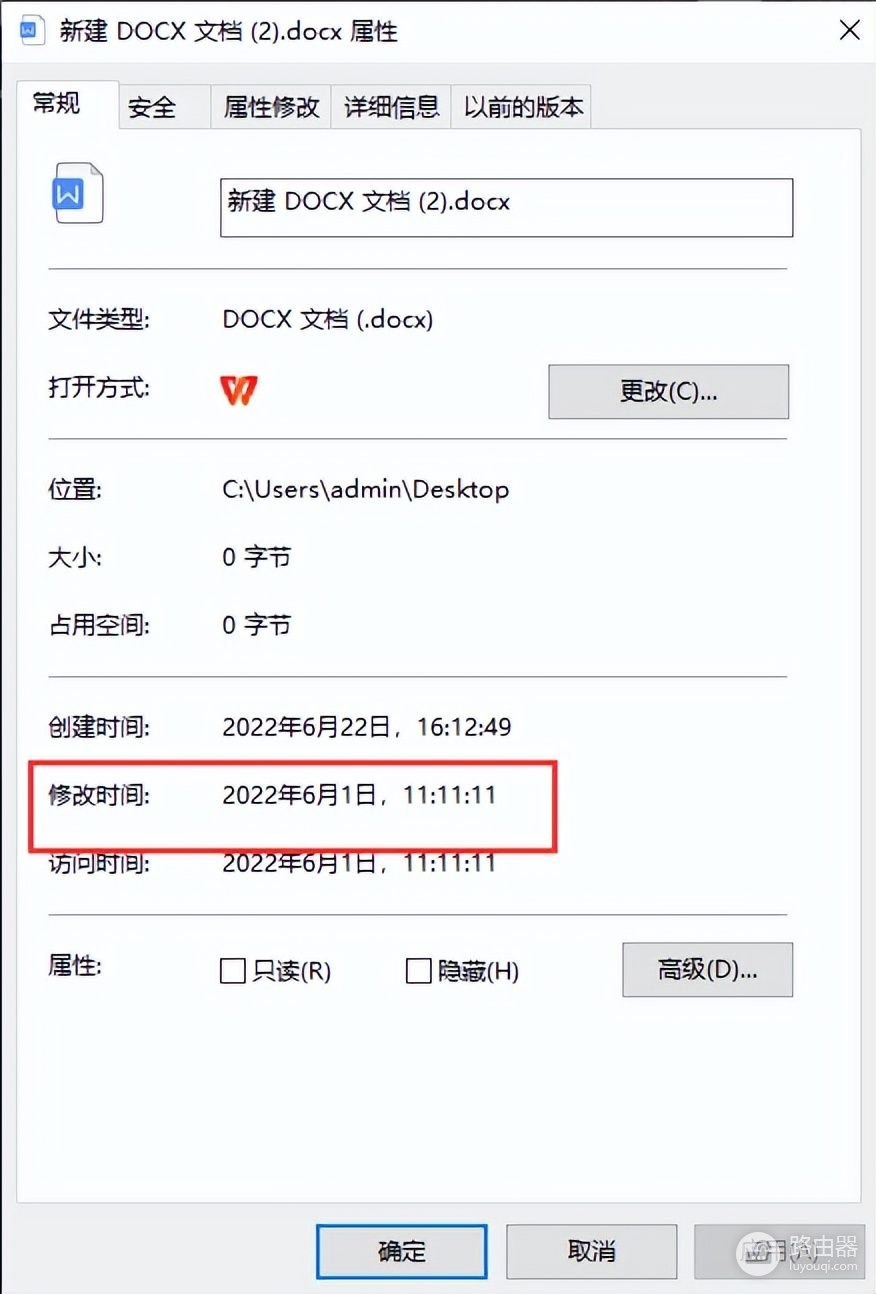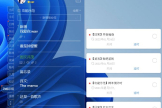怎么修改word文件的修改时间(如何修改电脑文件时间)
怎么修改word文件的修改时间(修改日期)?有时候我们为了不让别人知道word文件的修改时间,我们就需要对修改时间进行更改,应该有很多小伙伴有过这样的想法或者操作吧,修改时间是电脑系统自动赋予文件的,想要对它进行修改好像是一件不能完成的操作,其实并非如此,文件的修改时间是可以进行修改的,只是关于这个问题的操作方法非常少,绝大多数的小伙伴都以失败告终,小编也找了很多个方法才试验成功。
为了帮助大家少走弯路,节省时间,小编在这里就将我找到的方法分享给大家吧,我们需要借助一个软件工具来帮助我们完成,大家不要害怕麻烦,因为操作步骤极其简单,小编会将步骤写得非常的详细,只要你跟着走操作一遍,就肯定能在一分钟内学会,那就请大家移步下面的具体步骤吧。
需要借助的软件工具:优速文件批量重命名
软件工具下载:http://download.yososoft.com/YSBatchcreate/YSBatchcreate_TTY.exe
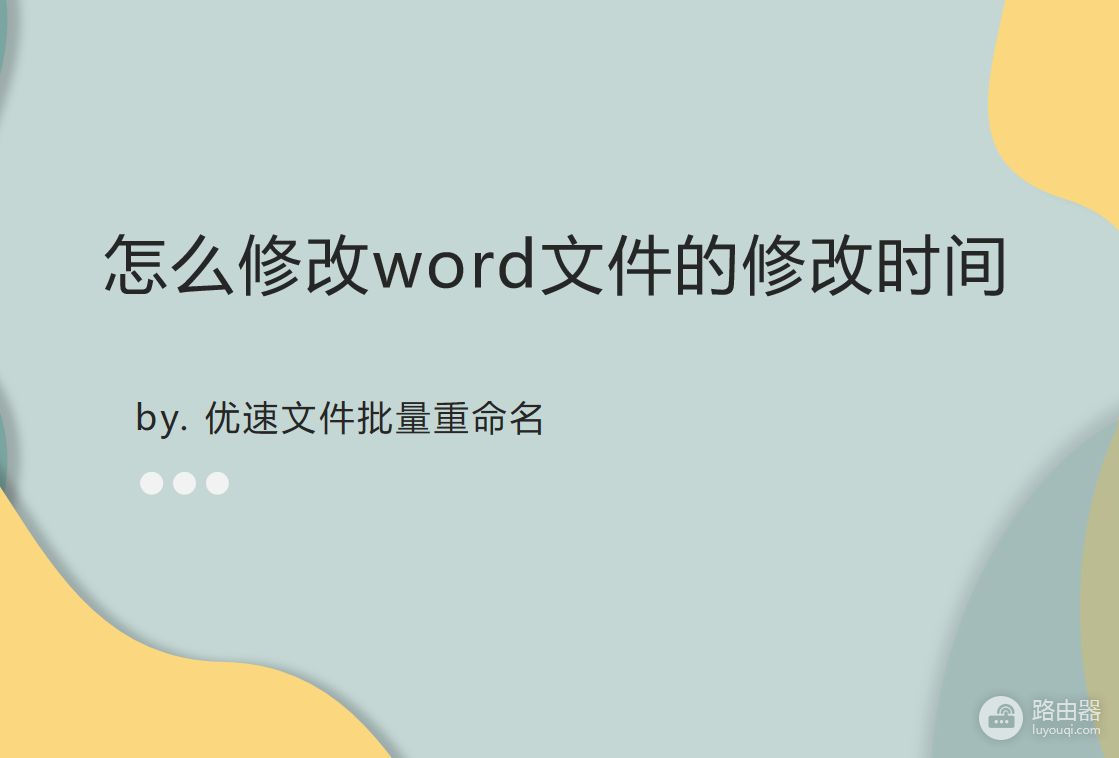
请看详细的步骤:
步骤1,先通过上面的链接下载“优速文件批量重命名”软件工具,安装好之后打开使用,点击首页左边的“文件重命名”功能进入下替补操作。
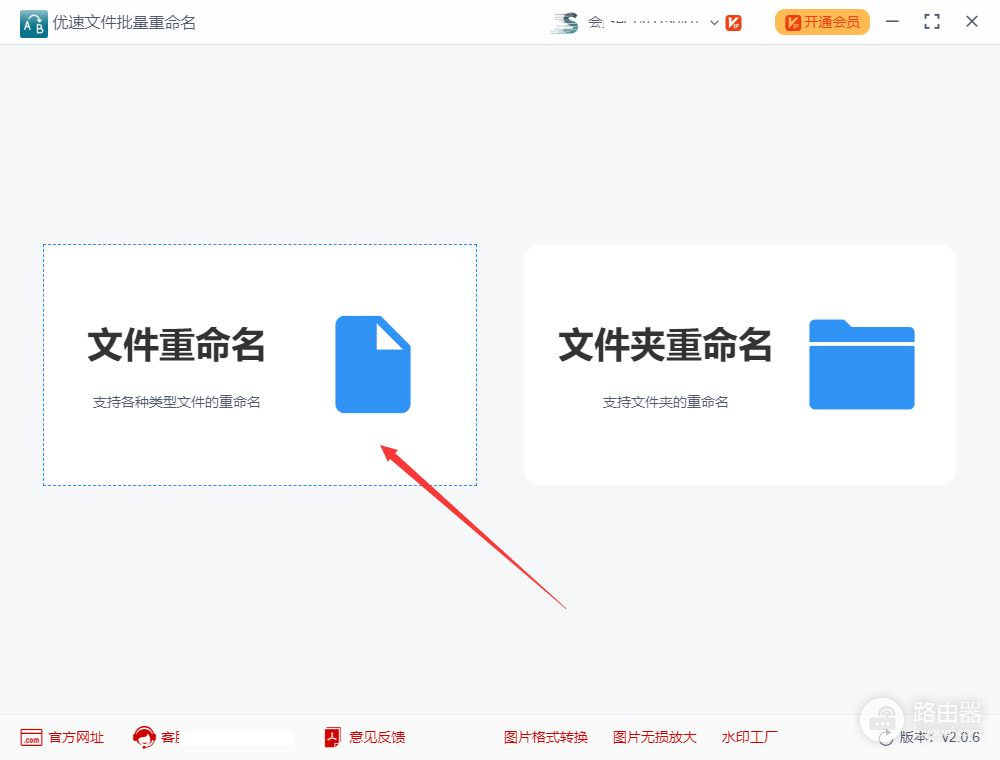
步骤2,点击【添加文件】按钮,将需要更改修改时间的word文件添加到软件中,还可以直接用鼠标将图片拖到软件中进行添加。
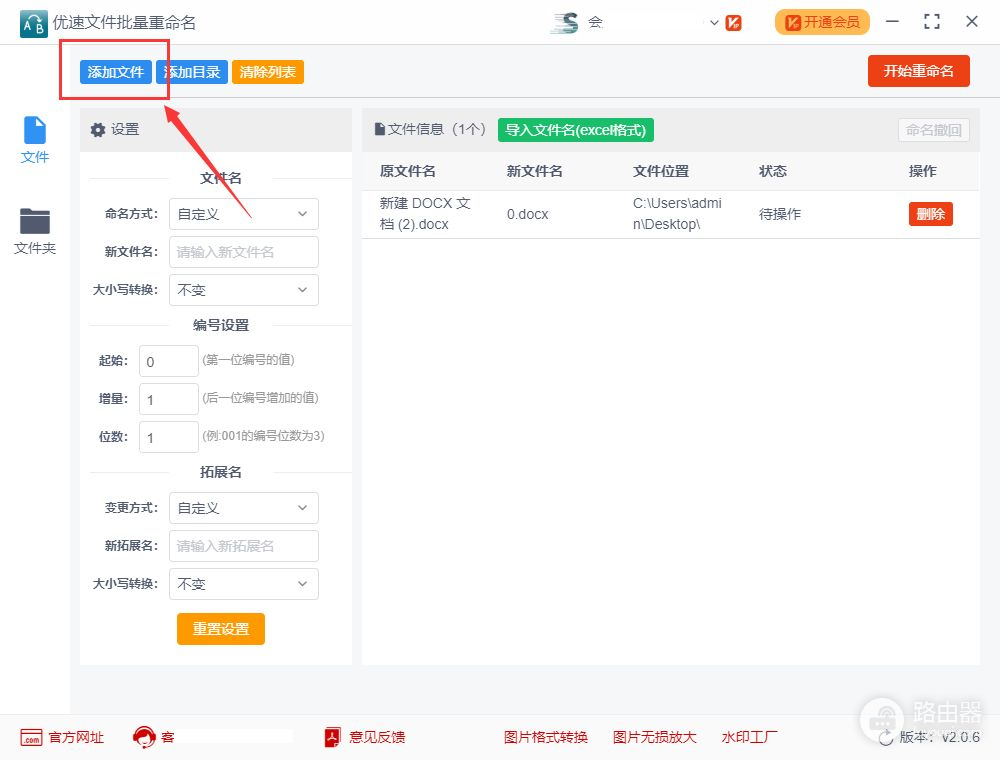
步骤3,进行设置,如下图所示,命名方式右边选择“属性”;然后在下面设置新的修改时间,可以精确到秒(案例中我们设置成:2022年6月1日 11:11:11)。如果有需要,我们还可以修改文件的创建时间。
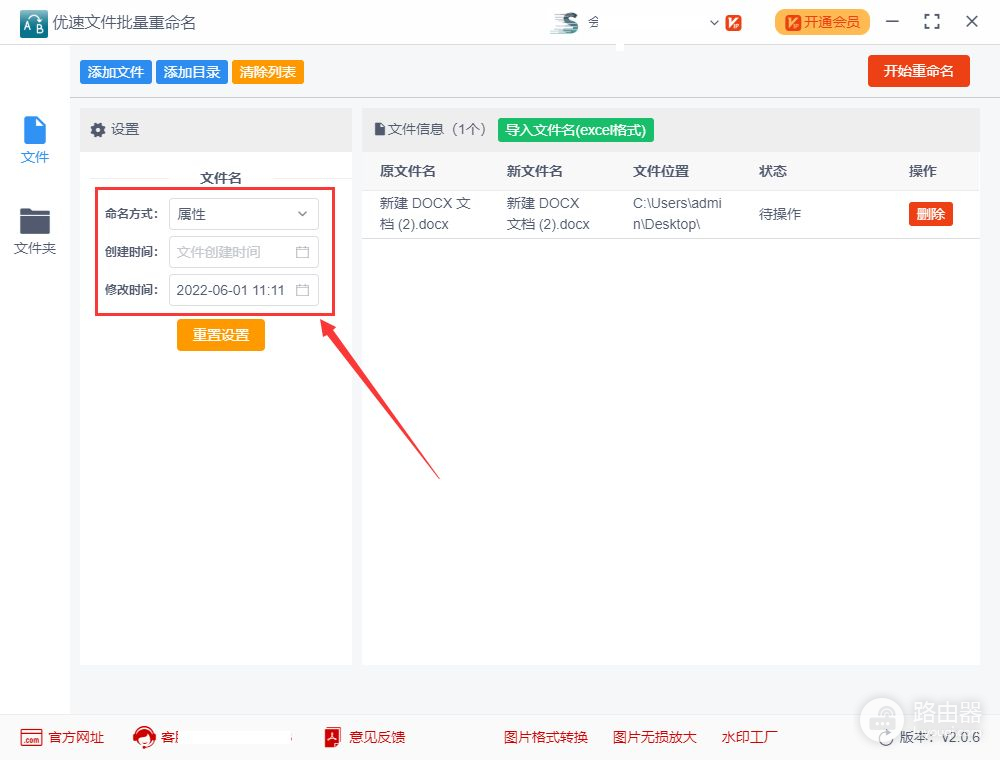
步骤4,最后我们点击右上角的红色按钮,等待一会,当软件弹出“成功”的提示后,说明word文件的修改时间更改完成。
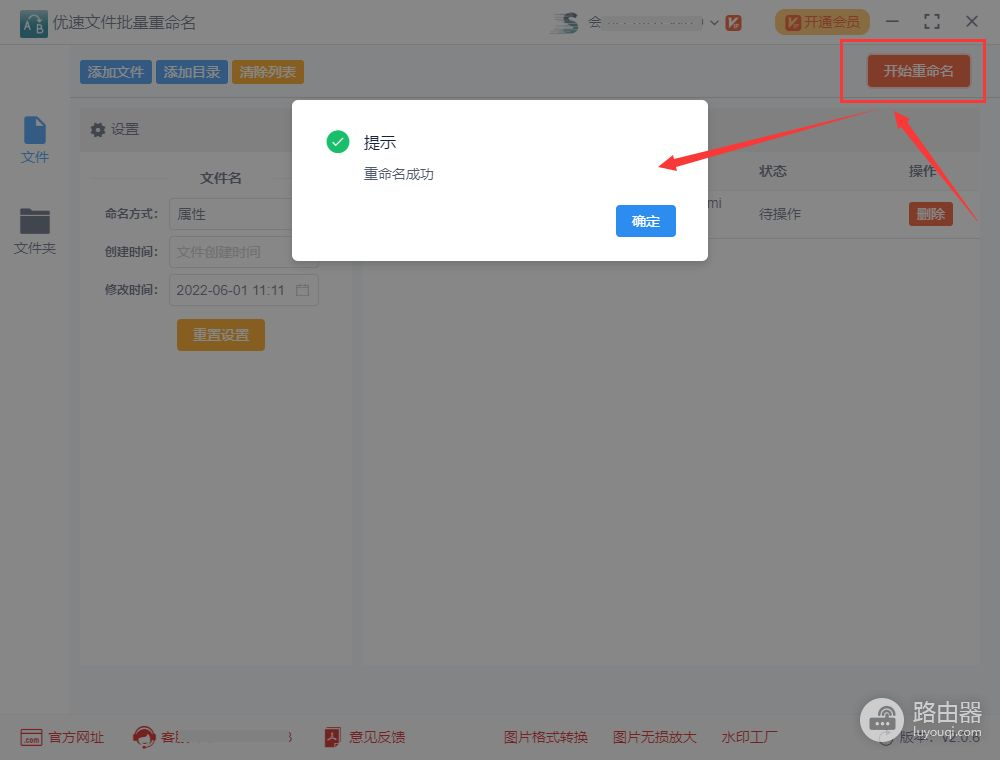
步骤5,打开一个案例中word文件的属性,可以看到word文件的修改时间已经变成步骤3中设置的2022年6月1日 11:11:11,我们成功修改了word文件的修改时间。